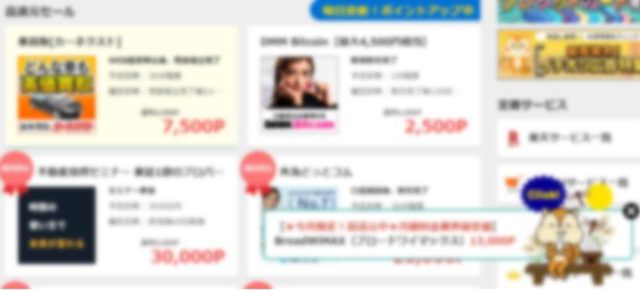PayPay銀行はジャパンネット銀行から新しく生まれ変わった銀行で、2021年4月5日からスタートしたサービスです。
ジャパンネット銀行に搭載されていたFXサービスは変わらず利用可能で、引き続き取引することができます。
PayPay銀行のFXサービスはFX取引アプリ「JNB-FXPLUS」が引き継がれており、従来の使いやすさを残しながら新しいサービスを利用できます。
しかし新しくPayPay銀行のFXサービスを利用しようと考えている人は「FXアプリはどういうものがあるの?」と疑問に思う人もいますよね。
そこで今回は、PayPay銀行のFXサービスで提供されているFXアプリについて解説していきます。
これからPayPay銀行でFX取引を始めようと考えている人は参考にしてください。
FX会社TOP3
PayPay銀行のFXアプリ「JNB-FXPLUS」の基本情報

PayPay銀行のFXアプリ「JNB-FXPLUS」の基本情報をまとめました。
推奨環境や、FXアプリのスペックなどを分かりやすくまとめているので、気になる人はチェックしてください。
推奨環境
PayPay銀行のFXアプリ「JNB-FXPLUS」の推奨環境は下記の通りです。
| PayPay銀行のFXアプリの推奨環境 | |
|---|---|
| OS | Windows7/8.1/10 |
| CPU | Intel Pentium4 2.8GHz以上 |
| メインメモリ | 1GB以上 |
| ハードディスク空き容量 | 50MB以上 |
| 通信環境 | ブロードバンド回線 |
パソコンのスペック以外に通信環境の問題で利用できない場合もあるので、事前に利用環境が適切か確認しておきましょう。
注文方法
PayPay銀行のFXアプリに搭載されている注文方法は下記の通りです。
- ストリーミング注文
- 成行注文
- 指値/逆指値注文
- IFD注文
- OCO注文
- IDFOCO注文
シンプルに注文できるストリーミング注文や成行注文や、リスクを抑えたOCO注文など搭載されています。
様々な市場状況によって注文方法を変更できます。
テクニカル指標
PayPay銀行のFXアプリには多彩なテクニカル指標が搭載されています。
明確な数字の記載がありませんが、搭載されているオシレータ系のテクニカル指標を紹介します。
- ADX
- BuySellPoint
- CCI
- CMO
- DMI
- DPO
- MACD
- MAO
- RCI
- RSI
専業トレーダーなどが利用するテクニカル指標も搭載されているので、充実したテクニカル分析を行いたい人も満足して利用できます。
カスタマイズ機能
PayPay銀行のFXアプリは、自由に画面内をカスタマイズすることが可能で、最大4画面を事前登録できます。
ご自身の取引スタイルに応じてカスタマイズを変更できるので、見やすい画面でスムーズに取引を行えます。
カスタマイズ機能で表示できる画面は下記の通りです。
- プライス表示
- チャート
- マーケットニュース
- ストリーミング注文
- 建玉一覧
好きな位置に画面を移動できるので、色々画面をクリックして表示する必要が無く、無駄な動作を省けます。
PayPay銀行のFXアプリ「JNB-FXPLUS」のダウンロード方法

PayPay銀行のFXアプリ「JNB-FXPLUS」のダウンロード方法を紹介します。
JNB-FXPLUSは、PayPay銀行で口座開設している人でないとダウンロード出来ないので、口座開設が終わっていない人は手続きしましょう。
JNB-FXPLUSのWEB版へログインしてインストール
JNB-FXPLUSのWEB版にログインします。
画面上部に「アプリ版」のタブがあるので、クリックします。
アプリ版をクリックすると「ダウンロードはこちら」のボタンが表示されるので、そこからインストールしましょう。
「ダウンロードはこちら」を押すと、ダウンロードが開始されるので、ウィンドウに表示されている指示に従ってアプリをインストールしましょう。
PayPay銀行のFXアプリ「JNB-FXPLUS」の使い方
PayPay銀行のFXアプリの使い方をまとめました。
取引方法やチャート画面でテクニカル指標を表示させる方法など分かりやすく解説しているので必見です。
「操作性が気になるな?」という人は参考にしてみて下さい。
注文は上記タブの「取引」から
PayPay銀行のFXアプリでの注文は、画面上部にある「取引」から行います。
今回はストリーミング注文方法を紹介します。
画面上部にある「取引」を選択して「ストリーミング注文」を選択します。
ストリーミング注文が表示されると、通貨ペアの選択をして新規のボタンを押します。
注文数量・スリッページを入力して、取引を行うタイミングでクリックすると注文が約定して完了です。
注文が完了すると、ポップアップで通知画面が表示されるので確認しましょう。
テクニカル分析はチャート画面上部の「テクニカル」をクリック
PayPay銀行のFXアプリでテクニカル指標を表示する場合は、分析したいチャート画面を開く所から始めます。
チャート画面を開くと上部に「テクニカル」ボタンがあるのでクリックします。
「テクニカル」ボタンをクリックするとトレンド系・オシレータ系と表示されるので、表示したいテクニカル指標を選択しましょう。
表示したいテクニカル指標をダブルクリックすると設定画面が表示されるので、数値の設定を見たい人は確認して設定を完了させましょう。
プライス表示で為替レートを一括確認
PayPay銀行のFXアプリは、搭載されている通貨ペアのプライス表示を一斉に行うことができます。
JNB-FXPLUSを開き、画面上部にある「情報」から為替ボードを開きます。
為替ボードを開くと、各為替のレートやTickChartが一斉表示されます。
気になるレートをダブルクリックすると注文画面が表示され、チャートアイコンをクリックするとチャート画面が表示されます。
市場全体の流れを掴むためにも、プライス表示は有効なので、全体像を掴みたいという人は積極的に利用してみましょう。
PayPay銀行のFXアプリはスマホで利用できる?
PayPay銀行のFXアプリ「JNB-FXPLUS」アプリと表記されているので、一見スマホでも利用できそうですがAppleやAndroidのアプリケーションに搭載されていません。
スマホ版はまた別の方法で取引ツールを利用する必要があります。
スマホはブラウザ版での利用が可能
スマホでPayPay銀行のFXを利用する人は、スマホのブラウザ版取引ツールを利用しましょう。
スマホ版の取引ツールは、スマホならではの直感的な操作が可能で、パソコンとお同じレベルの機能を持っています。
アプリのインストールいらずでスムーズに開けるので、便利に利用できます。
口座状況やチャートをチェックできるので、外出時にも利用できます。
PayPay銀行のFXアプリを活用して取引環境を豊かにしよう
PayPay銀行はFXアプリを搭載していますが、スマホで利用できるものではありません。
パソコンにインストールして利用する取引ツールとなっているので誤解しないようにしましょう。
JNB-FXPLUSはカスタマイズ性がありテクニカル指標も豊富に搭載されている為、難易度の高い分析や投資家のオーダーも柔軟に対応できます。
トレーダーに合わせて最適の状態に合わせることができるので、自由度の高いツールを使いたいという人におすすめです。